Aina kun avaat tiedoston mistä tahansa ohjelmasta tai yrität tallentaa tiedostoa käyttämällä “Tallenna nimellä”, suurin osa oletusasennosta on joko työpöytä tai omat tiedostot. Tein pienen tutkimuksen ja huomasin, että sitä ei voida muuttaa. Tallenna nimellä -valintaikkunan vasemmalla puolella näet kuitenkin viisi sijaintia, jotka ovat Omat viimeisimmät tiedostot, Työpöytä, Omat tiedostot, Oma tietokone ja Omat verkkopaikat, jotka on ennalta määritetty tallennettavaksi.
Näitä viittä sijaintia kutsutaan ”Paikat-palkkiksi”, ja sen on tarkoitus olla kätevä tapa tallentaa se esiasetettuun sijaintiin. Paikat-palkki -konsepti on hyvä idea, mutta kaikki eivät pidä näitä viittä oletuspaikkaa sopivimpana tilanteeseensa.

Jos työskentelet sellaisen työn yhteydessä, jonka on usein tallennettava tiedostoja muihin kuin yhteen esiasetettuihin sijainteihin, voit muuttaa oletustallennuspaikan, joten sinun ei tarvitse selata sitä sijaintia joka kerta, kun haluat tallentaa. Näytän sinulle, kuinka voit helposti muuttaa Windowsin oletusasetuksen Tallenna nimellä tai Avaa paikkoja -palkin sijainteja. Tämä menetelmä on tarkoitettu vain Windows XP: lle, eikä se toimi Vista- ja 7-versioissa. On myös toinen artikkeli, joka kattaa uudemmat Windows-käyttöjärjestelmät, kuten Vista ja 7, vaikka mainitut työkalut toimivat myös XP: n kanssa. Sinun on käytettävä Microsoft PowerToys Tweak -liittymää, joka antaa sinulle pääsyn useisiin järjestelmäasetuksiin, joita ei ole paljastunut Windows XP: n oletuskäyttöliittymässä.
1. Lataa Microsoft Powertoys Tweak UI Microsoftin verkkosivustolta ja asenna se.
2. Suorita Tweak UI Käynnistä-valikosta (Kaikki ohjelmat -> Powertoys Windows XP: lle -> Tweak UI)
3. Laajenna Tweak UI -sovelluksessa Common Dialogs -puuta ja napsauta Paikkapalkki .
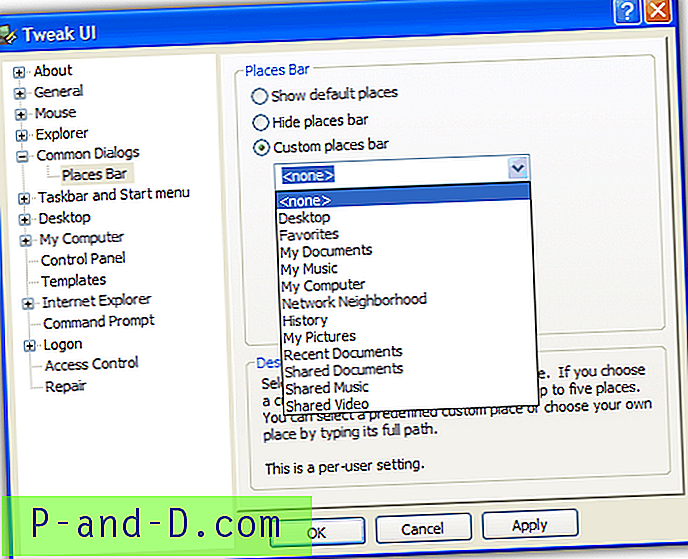
Oletusarvoisesti on valittuna Näytä oletuspaikat, joka näyttää Omat viimeisimmät tiedostot, Työpöytä, Omat tiedostot, Oma tietokone ja Omat verkkopaikat. Voit piilottaa paikkapalkin kokonaan tai valita Mukautetut paikat-palkin. Voit valita muutaman muun ennalta määritetyn mukautetun paikan, kuten Omat kuvat, Oma musiikki ja tietyt jaetut kansiot jne. Voit myös kirjoittaa ruutuun oman mukautetun paikallisen polun sijainnin (“D: \ omat tiedostot \ lataukset” jne.). .) ja jopa etäkansioita toisella tietokoneella. Käytä vain \\ ComputerName \ SharedFolder, ja se näyttää jaetun kansion.
Oletuspaikkapalkin muutokset tulevat voimaan vain kirjautuneelle käyttäjälle. Tämä ei vaikuta muihin tietokoneen käyttäjiin.
Huomautus Microsoft Office -sovelluksesta
Ne, jotka sinulla on Microsoft Office XP, 2003 tai 2007, ovat ehkä huomanneet, että avoimessa tilassa on myös Paikat-palkki ja tallenna myös valintaikkunat. Tämä ei ole sama kuin Windowsin Paikat-palkki, joten Tweak-käyttöliittymä ei vaikuta siihen. Vaikka 5 oletusaseman sijaintia ei voida muokata tai poistaa tällä tavalla, voit lisätä ylimääräisiä paikkoja Office itse.
1. Napsauta Office-ohjelmassa -painiketta avataksesi asiakirjan.
2. Siirry kansioon tai sijaintiin, jota haluat käyttää uudessa ”Paikassa”.
3a. Napsauta Office XP: ssä tai 2003: ssa Työkalut-valikkoa oikeassa yläkulmassa ja Lisää sitten ”Omiin paikkoihin”.
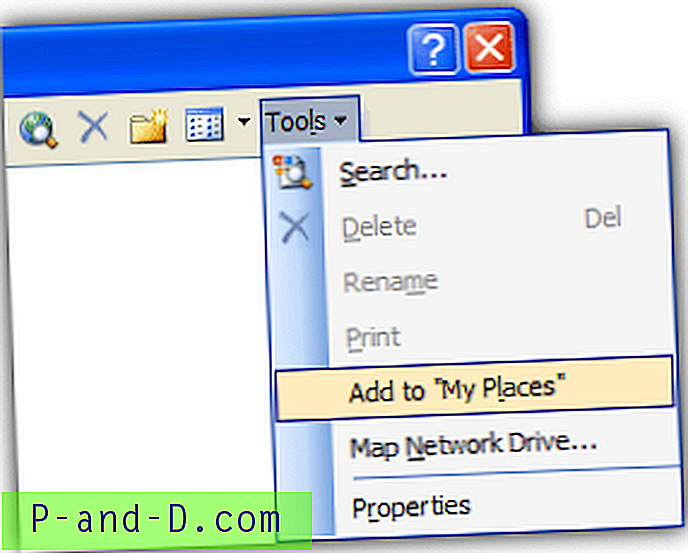
3b. Napsauta Office 2007: ssä hiiren kakkospainikkeella tyhjää tilaa Omat paikat-palkissa ja napsauta sitten Lisää kansion nimi.
Muokattu paikka voidaan järjestää uudelleen luettelossa napsauttamalla hiiren oikealla painikkeella ja valitsemalla siirtyäksesi ylös tai alas. Uudelleennimeäminen, poistaminen ja vaihtaminen isoista pieniksi kuvakkeiksi voidaan tehdä myös napsauttamalla hiiren oikealla painikkeella mukautettua paikkaa.
Jos haluat muokata Office- ja Windows XP Places -palkkeja yhdellä apuohjelmalla, käy Vista and 7 -artikkelissa, joka toimii myös XP: n kanssa.





